Renga Architecture是一款专业的3D建筑设计软件,拥有快速对象创建编辑工具、样式、装配体和轮廓编辑器,功能丰富,包括项目记录、建筑和空间规划、工料清单自动计数、快速项目修改等,帮助用户更快更准确的完成3D建筑设计。需要的朋友可以来本站下载!
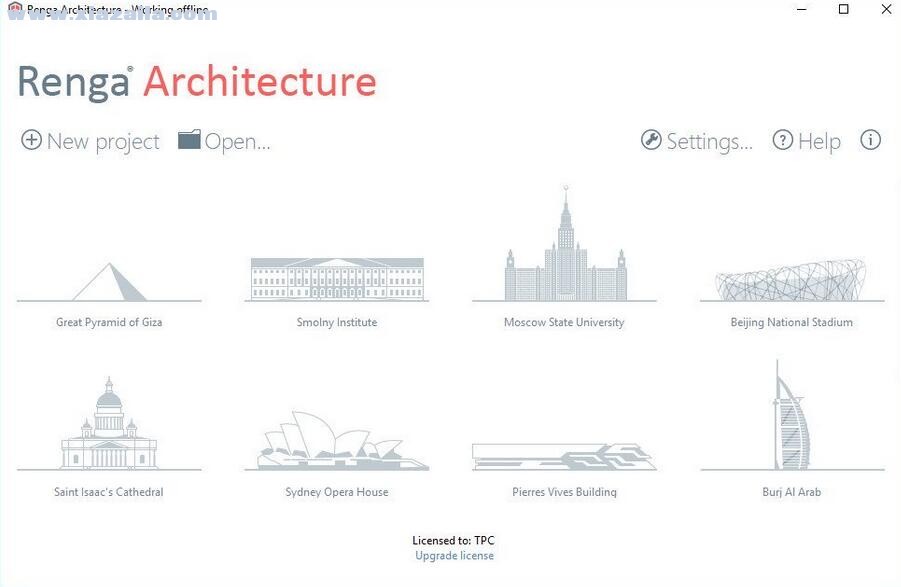
软件功能
1、设计工程师是最能预测轴测计实施的人。 MEP系统的轴测计划是他们需要创建的设计文档的关键部分。使用新的Renga版本,工程师可以根据全联盟州标准GOST的要求轻松绘制轴测计划。 它使Renga MEP成为机械、电气和管道学科专家的首选。
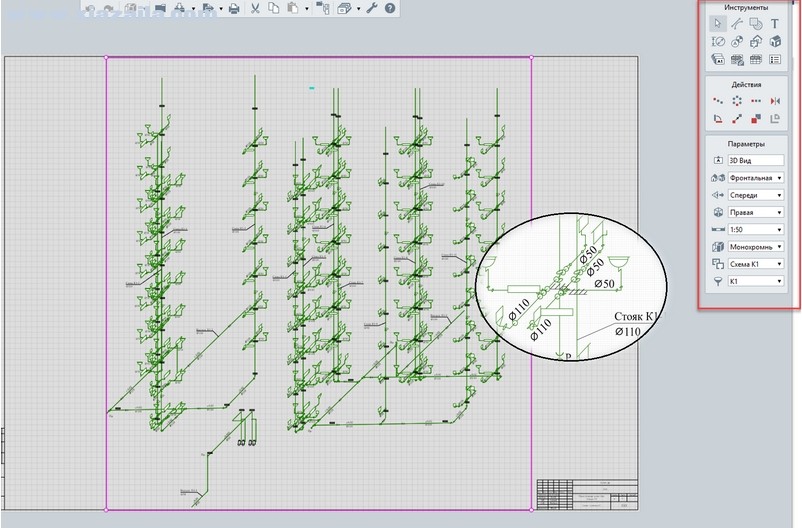
家庭水处理系统的轴测规划示例
2、轴测投影是建筑专业人员在工程图纸文档中显示其设计解决方案的另一种选择。与标准平面图、立面图、剖面图不同,这些视图允许更准确地显示例如元素的复杂连接节点或建筑物的一部分。并且还展示了结构元件的装配视图。
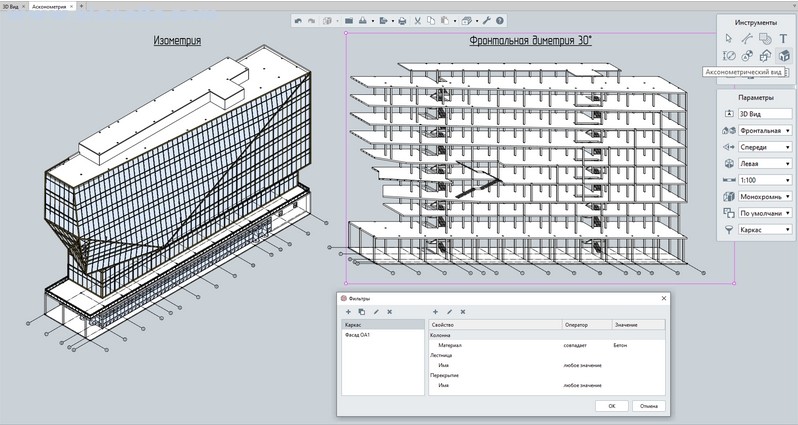
从模型中获得的轴测视图
3、Renga开发团队大大扩展了3D建模的功能。你现在可以在3D空间的任何给定点设计对象,在任何平面上复制对象,而不仅仅是在工作平面内。 例如,用户只需点击一下即可复制带有窗口的墙壁。
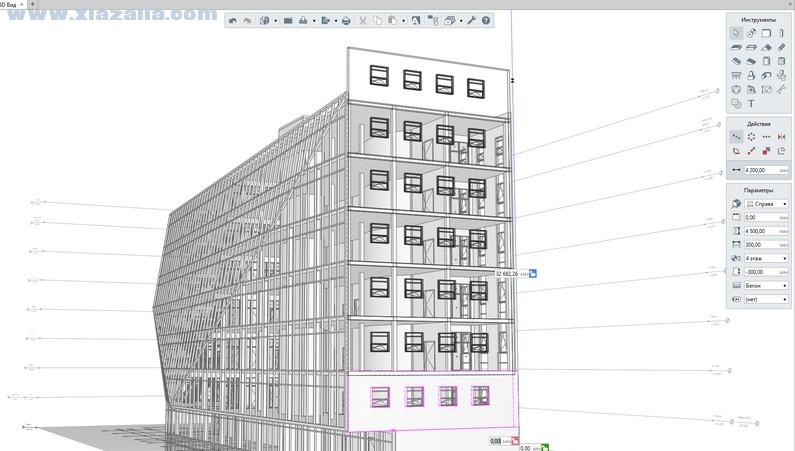
复制了带有窗口的墙壁高度
随着该程序的不断发展,Renga正在多个领域不断发展壮大。新功能有助于多学科团队更高效地交付项目。 我们希望我们的用户会因此从中获得益处。
4、建筑信息模型在建设阶段仍很少使用。设计师和客户之间的设计文档大多以PDF格式交换。Renga更新使用户能够在3D视图中插入PDF格式的图纸,并将其用作构建信息模型的基础,从而节省时间并提高准确性。
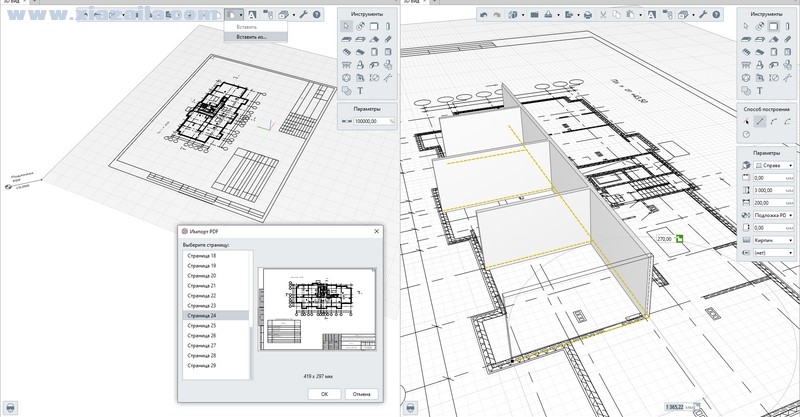
将PDF格式的图纸导入到Renga Structure
5、除此之外,Renga开发人员还设计了将图纸批量导出为PDF / DWG / DXF格式的功能。这对于那些情况很有价值,当项目团队成员需要生成文档包以供专家评估时 - 批量导出功能可在几分钟内为他们提供设计文档。
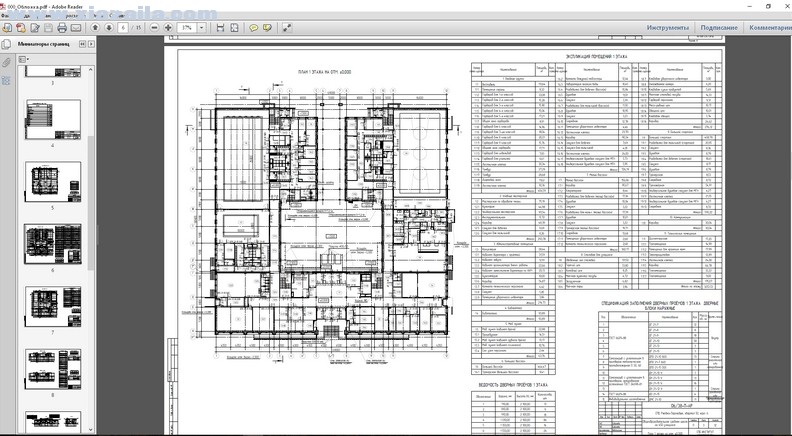
PDF格式下的工程设计文档
6、建筑师会喜欢Renga更新后的门工具。 在Renga Architecture中创建新的门类型,用户现在可以改进门的结构,管理门框参数,添加门槛和门饰。 Renga现在为建筑师展示了一个开门区域,以确保附近门的面板在打开时不会相互阻挡,并为紧急出口路线提供足够的空间。 用户还可以设置门的细节级别。 现在由用户决定是否要详细显示所有带有门槛、门饰和门框的结构,或仅显示简化的面板。除此之外还有更多其它新功能。对于图纸生成,Renga提供了新的细节级别符号“A”,允许显示以30°开启的门和符号“B”,允许按照全联盟州标准GOST和水平显示90°的门 详细信息按ISO要求简化。
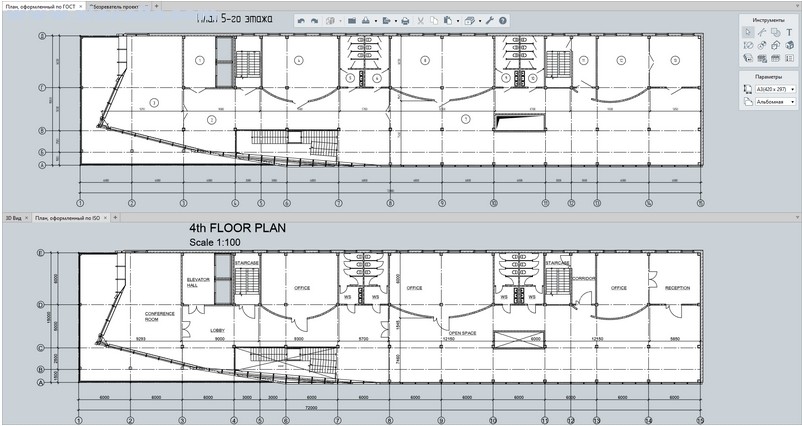
根据GOST标准(上文)和ISO(下文)生成的平面图
7、以前的Renga版本没有相互拼接地板和地板开口的功能。当用户尝试修改构建3D模型时,它会造成一些困难。当重新定位楼板时,用户必须分别修改开口的位置。 在新的Renga版本中,所有开口和其钢筋都属于地板。如果用户修改模型并重新定位地板,则打开时会自动与地板一起转移。 这是带给Renga Structure工作的设计师的好消息。
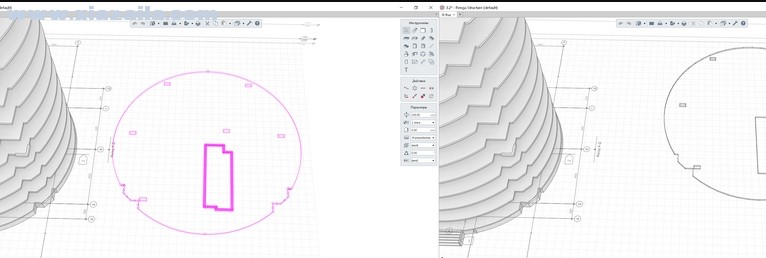
属于地板的开口及其加固部分
新功能大大加快了铸钢筋混凝土板的牵伸速度。 现在,在地板图纸中显示浇筑混凝土板的加固以及开口的加固。
Renga Architecture安装教程
1、双击“renga-architecture-3.3.24701-x64.msi”文件,进入到软件安装向导界面,点击next
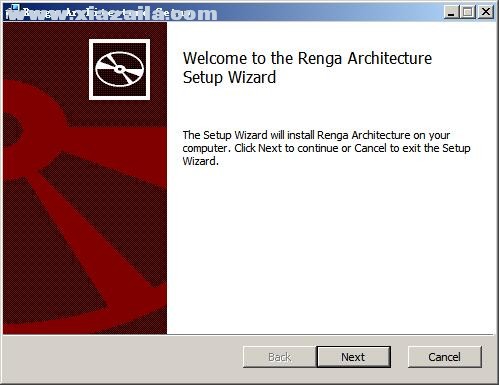
2、阅读软件的许可协议,勾选“I accept...”
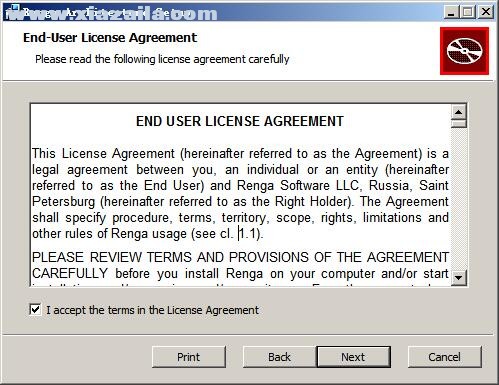
3、选择软件安装目录,默认为“C:Program FilesRenga Architecture”,可以点击change修改,点击next开始安装
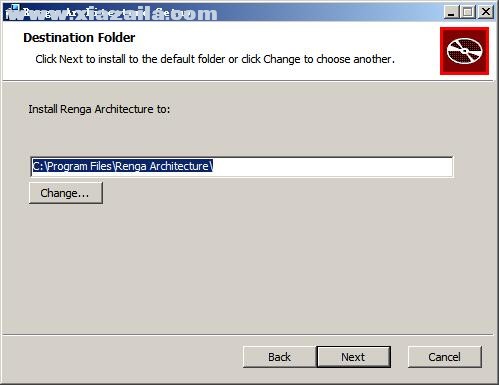
4、稍等一会儿就会完成软件的安装了
5、软件安装完成后,复制RengaApp.dll到软件安装目录下替换原文件
6、运行Renga Architecture就可以了
软件特点
1、详细的建筑和空间规划:
Renga提供了用于快速对象创建/编辑的工具-样式,装配体和纵断面编辑器。只需一分钟,用户即可创建自己的自定义窗口样式或门样式。
2、计划表和工料清单的自动计数:
执行准确的结构体积计算和材料数量计算,请使用“计划”工具。它会自动收集对象数据并以表格格式生成报告。
3、令人印象深刻的项目介绍:
Pictorex公司开发的Artisan Rendering应用程序,可以与Renga Architecture一起安装。除此之外,您还可以将信息模型导出为3D图形格式OBJ,DAE,STL,以在3Ds Max,Blender,Lumion等流行产品中执行渲染。
4、记录项目:
内置的图形编辑器允许创建项目文档集。实现了编辑器以最大程度地自动化图纸生成。直接从3D模型中自动检出建筑物的主要视图(平面图,立面图,剖面图)
5、快速项目修改:
Renga BIM系统为架构师提供了能够在很大程度上减少修改成本的工具。用户添加的尺寸将跟踪3D模型中所做的更改,无论用户是绘制平面图还是创建产品图。用户可以移动分区或修改窗口高度,大小将自动重新计算。
6、数据导出以进行物理技术计算:
在Renga Architecture中创建的BIM模型不仅包含3D几何,而且还包含建筑材料的物理属性(材料类型,厚度,电导率),内部饰面类型和高程饰面类型。可以将这些数据与3D模型一起导出到分析软件解决方案,然后用户可以执行外墙的热技术计算或日光系数计算
7、跨学科专家的设计批准:
在Renga BIM中,系统架构师和结构工程师在单一环境中使用相同的3D模型工作。该项目的每个成员都可以跟踪其同事所做的更改。此功能减少了建筑模型,结构模型和MEP模型之间不匹配的机会,从而验证了此模型的准确性和一致性。
使用方法
1、连接加强
在当前版本的Renga中,如果墙的基线是交叉的,则可以增强使用“连接”加固样式自动创建的墙的连接。
为了加强墙壁连接,请执行以下操作:
展开“主要”面板上的“视觉样式”菜单,然后选择“显示连接”选项。在此模式下,墙壁的连接以绿色突出显示。
选择一个或多个相同类型的连接。
设置连接参数:
2、连接加固样式
连接间距。它确定横向钢筋布局的间距,该间距在连接钢筋样式中指定。
使用连接时,请使用“隐藏”,“可视”样式,在快捷菜单上的项目命令中选择“相似”。
如果将钢筋样式指定给形成连接的墙,并且样式中指定的钢筋方法为参数网格,则将应用连接样式。
连接加固样式
连接加固样式确定如何对两个或多个墙的连接进行加固。
如果“连接”加固样式的列表中没有合适的样式,则可以创建自己的样式。在“连接”加固样式的列表上选择“其他”选项。
另外,要创建和编辑连接加固样式,可以使用“主要”面板上的“管理样式-连接加固样式”。
1)在“连接加固样式”编辑器中,通过单击“新建连接加固样式”按钮来创建新样式。
2)设置一个新的样式名称。
3)在窗口的右侧,设置连接钢筋的结构。
4)然后设置其余参数。
如果钢筋列表上没有合适的样式,请在钢筋单位编辑器中创建新的样式。
5)单击确定。
请注意,在编辑器中编辑/删除样式后,单击“确定”,所有执行的更改将永久应用于相关连接。
3、物体
在3D视图,关卡的平面图或“管道系统”选项卡上的Renga中创建模型时,您可能会隐藏选定的对象。
另外,您可以隔离对象,即隐藏除所选对象之外的所有对象。
为了隐藏一个对象:
1)选择一个或几个对象。
2)右键单击以打开快捷菜单。
3)单击隐藏选项。
请注意,如果在3D视图上对路线执行“隐藏”操作,则路线上的所有对象(管道配件,管道配件)将与路线一起被隐藏。
为了隐藏除选定对象之外的所有对象,请执行以下操作:
1)选择一个或几个对象。
2)右键单击以打开快捷菜单。
3)单击隔离选项。
为了显示隐藏的对象,请单击快捷菜单上的“显示全部”选项。
4、分层材料
在Renga中,可以将层状材料应用于墙壁,地板和屋顶。
在上述工具的“分层材料”参数中分配了分层材料。如果列表中没有合适的分层材料,则可以创建自己的材料。选择分层材料列表上的“其他”选项。
另外,要创建或编辑墙壁,屋顶和地板的分层材质,可以在“主”面板上使用“管理样式-分层材质”。
在“分层材料”编辑器中,选择您要为其创建材料的对象类型(墙壁,地板或屋顶)。
通过单击“新建分层材料”按钮来创建新材料。
5、输入材料名称
在窗口的右侧,为基础层设置材料,创建新层并设置其属性。
单击确定。
无法设置基础层的厚度-它是根据对象和其他层的厚度来计算的。因此,如果只有一层,则其厚度等于物体的厚度。
为了仅将一种材料分配给分层对象,请选择用于基础层的材料。
为了添加一个层:
在窗口右侧,点击新建图层。
在列表中选择一种材料并设置其厚度。
如果列表中没有合适的材料,请在“材料编辑器”中创建一个新材料。
为了像现有层一样添加一个层,请选择该层,然后单击Duplicate Layer。
要删除图层,请选择它,然后单击“删除图层”。基本层无法删除。
为了按所需顺序排列图层,请通过“上移图层”和“下移图层”按钮进行移动。
要在编辑器中保存更改,请单击ОК。要取消更改,请单击“取消”按钮。
请注意,在编辑器中编辑/删除样式后,单击“确定”,所有执行的更改将永久应用于相关对象。
6、模型文字
模型文本工具旨在在3D视图或关卡上插入文本。
要插入文本:
在“工具”面板上,单击“模型”文本工具。
设置文本参数:
水平。确定文本级别。
垂直偏移。确定文本相对于级别的垂直偏移量。
按住鼠标左键,在3D视图或关卡的平面图上设置一个区域。
在“文本编辑器”窗口中键入文本。
文本编辑器旨在更改字体,设置文本对齐设置并添加符号。
7、斜体
强调;
左对齐文本;
对齐文本中心;
文本右对齐;
对准;
8、符号
文本编辑器窗口中还有剪切,复制,粘贴,撤消/重做命令。
在“字体系列”列表上选择一种字体,然后指定“字体大小”。
您可以在“文本比例”框中设置比例,以方便在“文本编辑器”窗口中阅读文本。此设置不会更改工作平面上的文本大小。
单击确定。
9、编辑文字
使用选择工具选择文本。
双击文本以打开“文本编辑器”,或在快捷菜单上选择“编辑”选项。
3D视图中的构造可用于“三次”,“圆柱”和“球形”测量模式。
10、模型线
模型线工具包括以下构造模式:
自动相似
通过指定两个点来排线;
通过指定三个点来弧形;
通过指定起点,中心,终点来弧形;
通过指定中心点和半径来画圆。
11、线参数:
线的粗细。
线型。
线条颜色。
水平,确定线路电平。
垂直偏移,确定线相对于水平线的垂直偏移。
在构造和编辑过程中都可以修改参数。
所有通用操作均可用于生产线建设。
为了修改,复制或重定位创建的行,请通过“选择”工具将其选中。
3D视图中的构造可用于“三次”,“圆柱”和“球形”测量模式。
更新日志
发布和同步命令以进行协作。
在图例的一列中组合不同属性的能力。
SD#7142080,SD#7144500,SD#7158995-可以在关卡的平面图和工程图上捕捉到墙的任何分层材质的功能。
墙面基础材料的接头。
SD#7142080,SD#7144500,SD#7158995-能够在3D测量模式下捕捉到任何对象面的功能。
默认列和梁轮廓的符号详细程度以实线显示。
钢筋根据截面平面的偏移量显示。
可以在“只读”模式下打开锁定的项目文件。
SD#7194258,SD#7195953- 通过其行选择级别的能力。
Level的计划和工程图的性能提高。
API。获取窗户/门,地板的开口,路线,3D线的3D表示。
API。获取系统样式。
API。获取/编辑建筑模型的对象参数。
SD#7177185-拆卸装配时程序崩溃。
SD#7181693-某些PC上的许可证激活问题。
SD#7182856-在编辑具有大量开口的地板时性能低下。
SD#7187202-在特定情况下,将列和梁样式的轮廓重置为默认参数。
SD#7189353-程序在编辑“直径”和“半径”约束时崩溃。
SD#7182734-IFC导入速度低。
SD#7184202-在3D测量模式下缺少圆弧和直线的捕捉。
SD#7173588-添加相对高度的文本样式时,程序崩溃。
SD#7176449-在某个相对高程上分支线的构造不正确。
SD#7187602-无法在2D视图中选择列。
SD#7187606-主线的支线结构不正确,该支线放置在高程标记下。
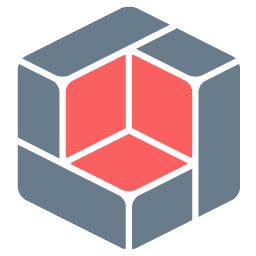

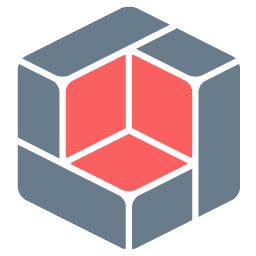

 室内设计软件
室内设计软件 Tekla Structural Designer 2019 SP1(建筑设计分析软件) v19.1.0.86免费版
Tekla Structural Designer 2019 SP1(建筑设计分析软件) v19.1.0.86免费版 Home Plan Pro(室内设计工具) v5.7.2.2官方版
Home Plan Pro(室内设计工具) v5.7.2.2官方版 midas DShop 2019(迈达斯建筑设计软件) v1.1破解版
midas DShop 2019(迈达斯建筑设计软件) v1.1破解版 Ashampoo 3D CAD Architecture(建筑设计软件) v7.0.0破解版
Ashampoo 3D CAD Architecture(建筑设计软件) v7.0.0破解版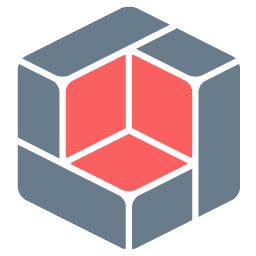 Renga Architecture(建筑设计软件) v3.3.24701.0破解版 附安装教程
Renga Architecture(建筑设计软件) v3.3.24701.0破解版 附安装教程 格家美居3D家居设计系统 v4.5.1官方版
格家美居3D家居设计系统 v4.5.1官方版 家居设计专家 v9.5.4.612中文免费版
家居设计专家 v9.5.4.612中文免费版 试家(家居设计软件) v4.0.8官方版
试家(家居设计软件) v4.0.8官方版
软件评论 您的评论需要经过审核才能显示
网友评论